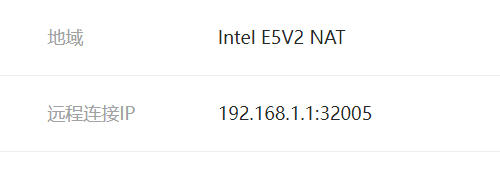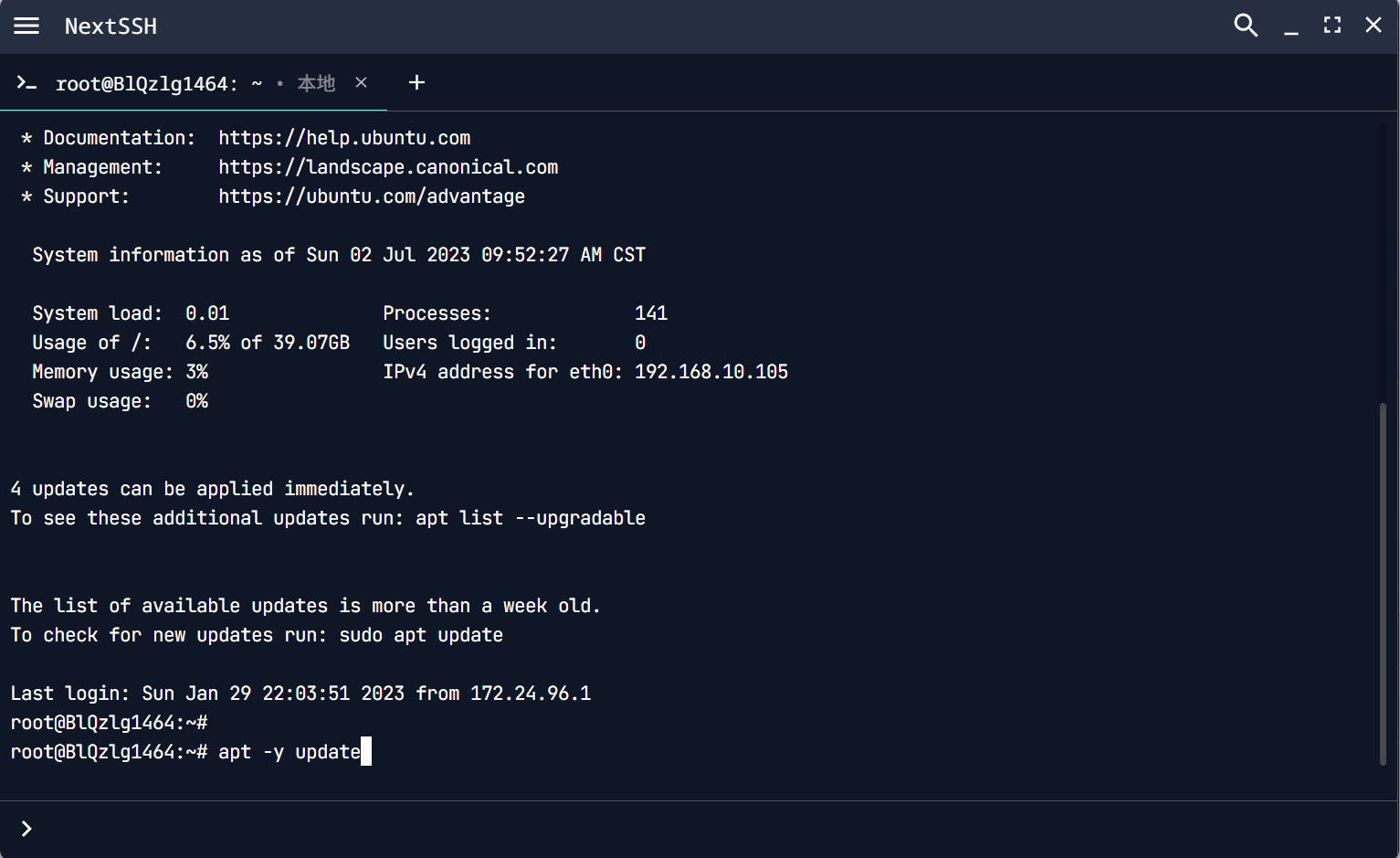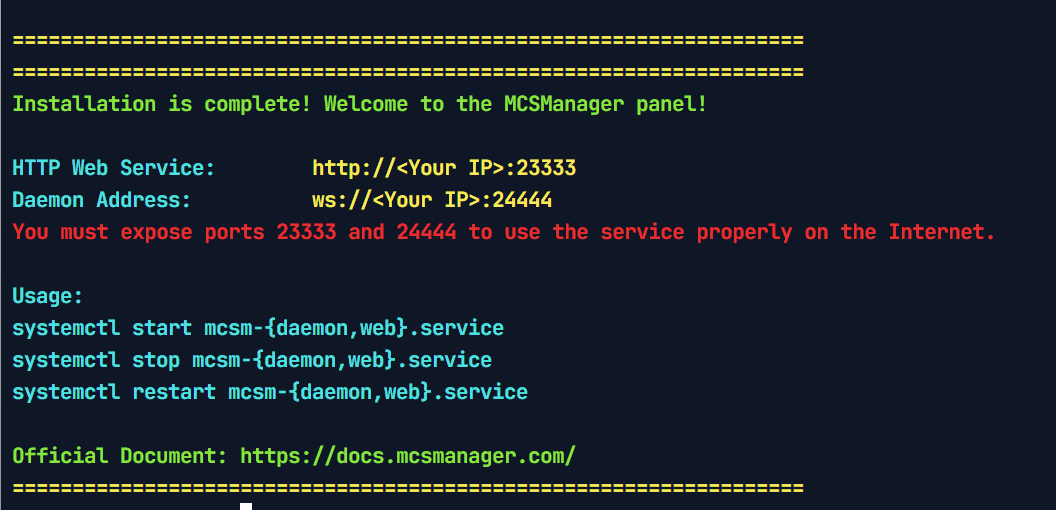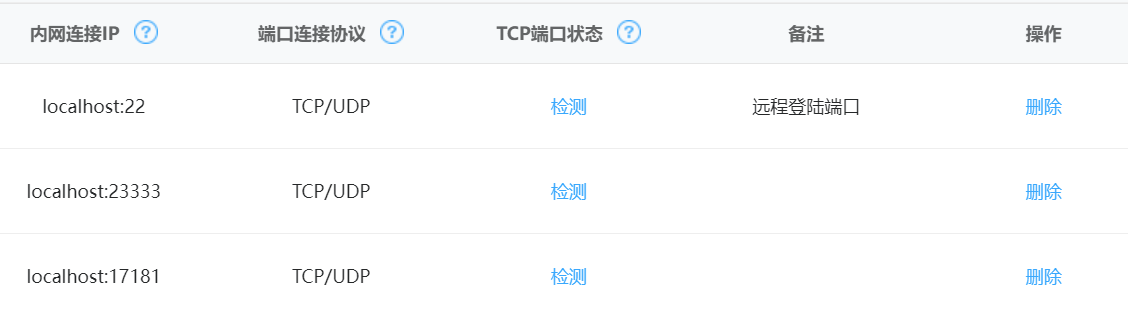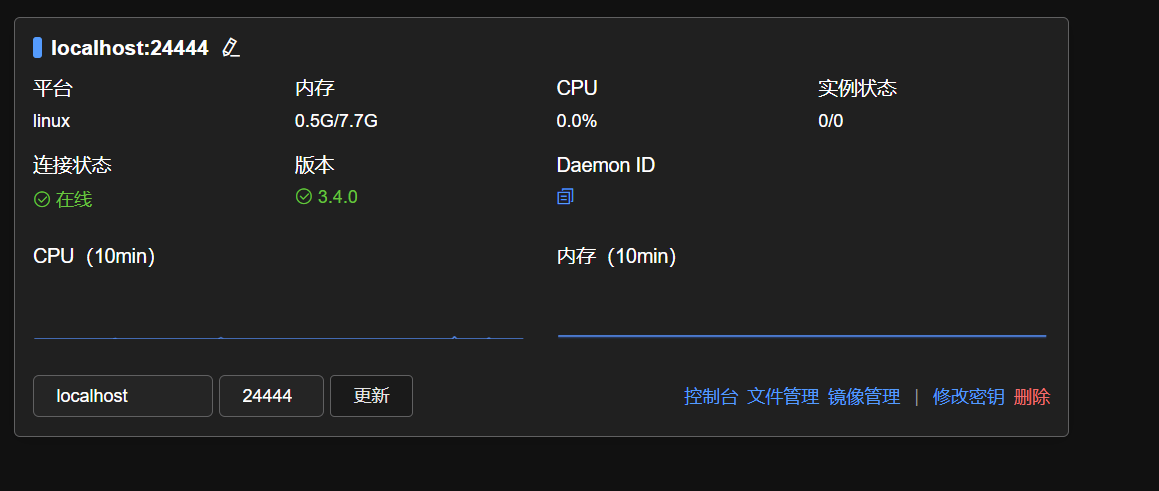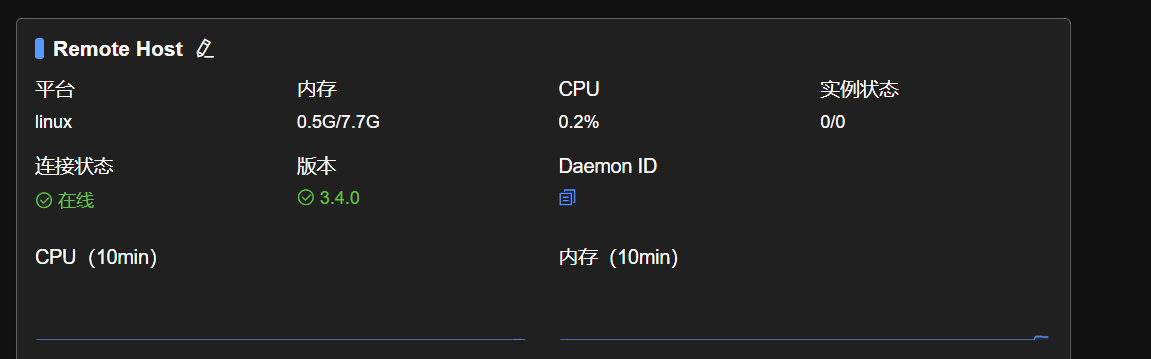| Linux NAT服务器部署MCSManger全流程 |
|
[环境准备] 本教程使用的是Linux Ubuntu20.04 版本,其他Linux操作类似 [开始部署] 开通服务器选择 云服务器管理 ,在操作一栏点击 管理 跳转到云服务器控制台找到远程连接IP
如图显示的192.168.1.1为公网IP,32005为SSH端口。 把信息输入到SSH终端连接。 连接后先输入 apt -y update 更新下软件源
按照 MCSM官网 输入命令进行一键部署 部署完成后会提示开放端口
回到原光云控制台,点击 开放公网端口 按钮 点击 不对等分配 输入 23333 , 再点击对等分配得到随机对等端口。
访问23333对应的公网连接IP,初始化MCSM配置,创建管理员账户 设置完毕点击节点管理,删除原有节点
按照 MCSM官网 修改守护进程端口 ,命令为 vim /opt/mcsmanager/daemon/data/Config/global.json 按 i 进入编辑模式,移动到port,把端口修改成刚才申请的对等端口 17181(仅作示例,按照实际情况修改),同时记录下key,修改完毕后按键盘esc退出编辑模式,输入:wq并回车保存文件 回到MCSM,点击新建远程节点,远程节点所在主机的IP地址填服务器的公网IP,远程节点端口输刚才修改的端口,验证密码填刚才记录的key
# 重启面板命令 systemctl restart mcsm-daemon.service systemctl restart mcsm-web.service
重启后可见节点正常,本篇教程结束 |